برای طراحی چند جزوه برای آخرین کمپین خود نیازی به استخدام یک آژانس تبلیغاتی ندارید. پرونده های گوگل رایگان و در دسترس است، با روشهای ساده برای ایجاد یک بروشور عالی به تنهایی.
Google Docs ممکن است در قالبهای بروشور زیاد نباشد، اما سفارشی کردن یک الگو برای مطابقت با نیازهای شما ساده است. همچنین می توانید یک جزوه سه تایی را خودتان ایجاد کنید یا از یک الگوی شخص ثالث برای آسان تر کردن آن استفاده کنید. بیایید شروع کنیم.
چگونه در Google Docs بروشور بسازیم
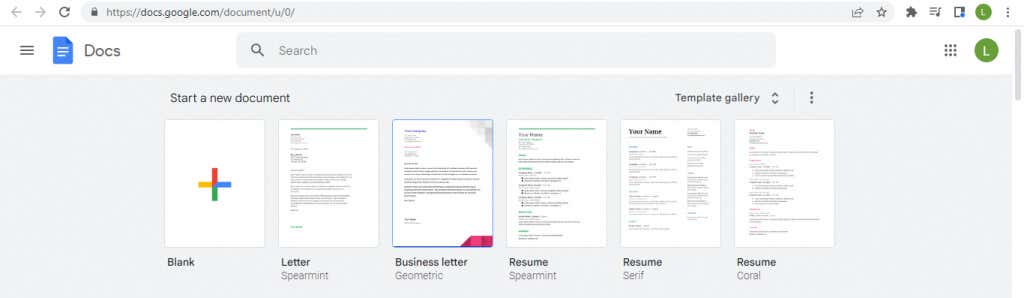

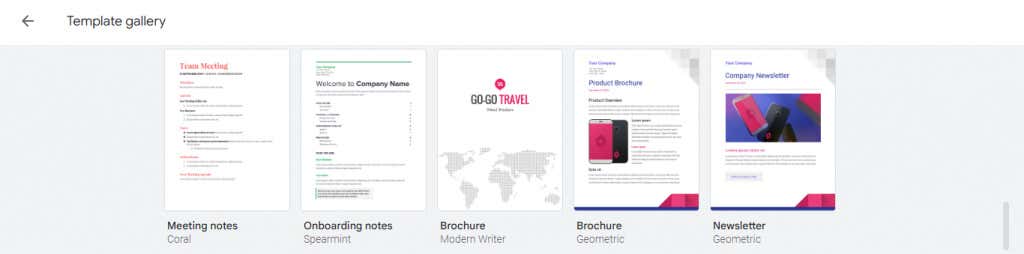
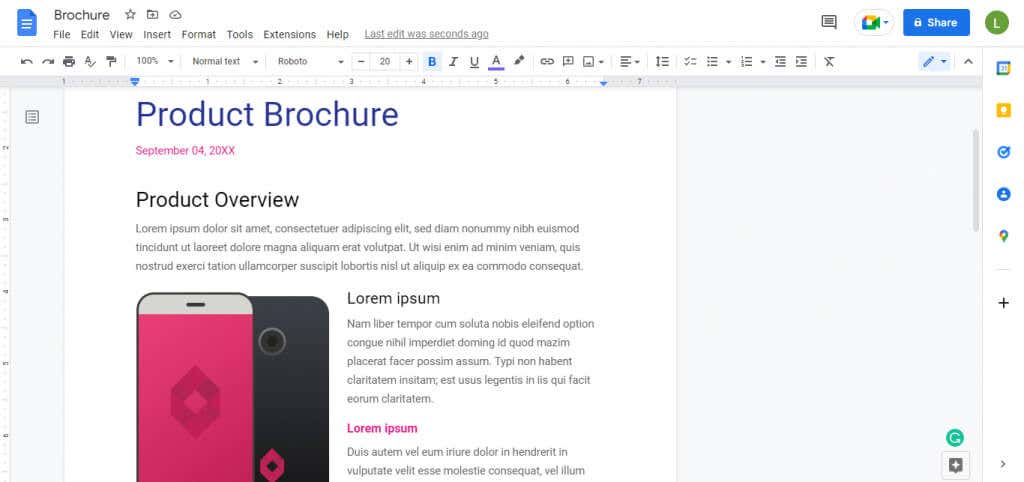
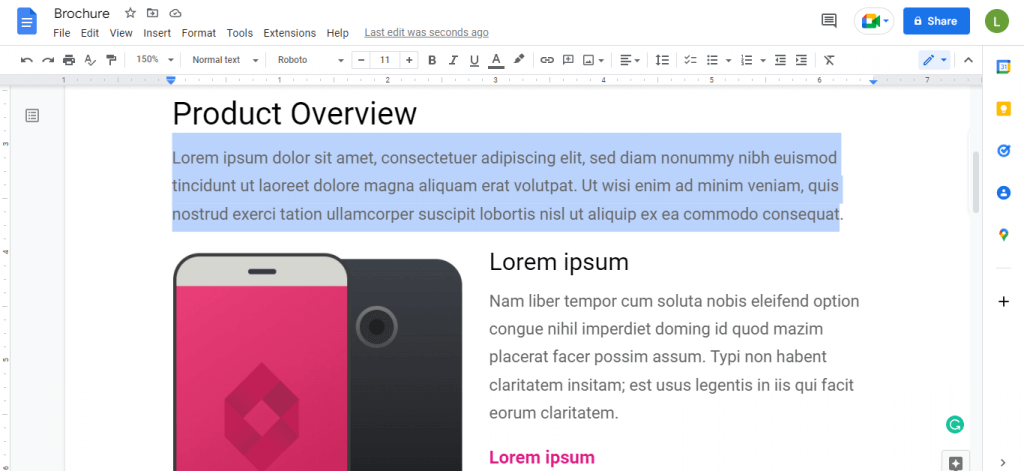
این یک بروشور بسیار مناسب با حاشیههای مناسب و طرحبندی زیبا ارائه میدهد. اگر راضی بودید میتوانید چاپ آنها را شروع کنید، یا آنها را بیشتر سفارشی کنید.
سفارشی کردن الگوی بروشور در Google Docs
می توانید به راحتی یک الگو را ویرایش کنید تا هر محتوای نوشتاری یا تصویری را که می خواهید اضافه کنید، اما در مورد قالب بندی خود صفحه چطور؟ این نیز آسان است.
هر الگوی بروشور را باز کنید و File>Page Setupرا انتخاب کنید. در اینجا می توانید تمام جنبه های قالب بندی صفحه جزوه خود را سفارشی کنید.
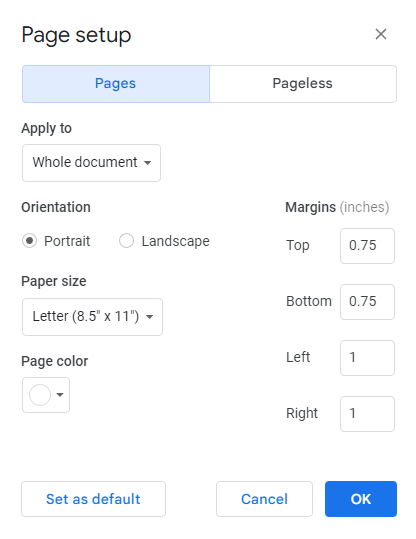
جهت
جهت صفحه به طور پیش فرض روی پرترهتنظیم شده است که برای بروشورهای ساده ایده آل است. اما برای ایجاد یک بروشور سه تایی، به طرح افقی جهت Landscape.
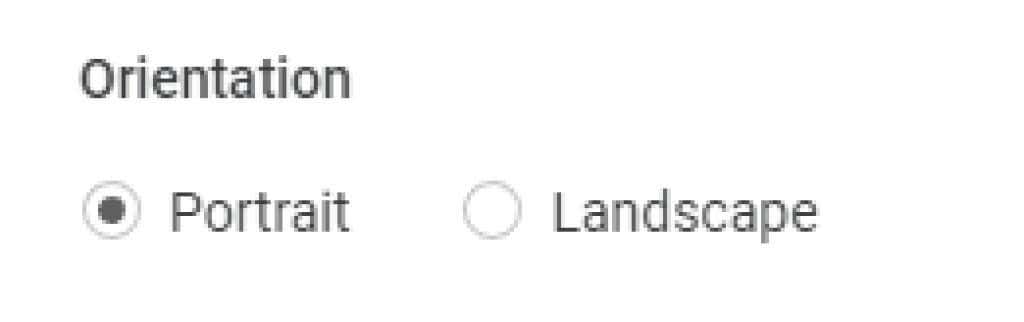 نیاز دارید
نیاز دارید
حاشیه ها
حاشیههای موجود فضای کافی را از همه طرف باقی میگذارند، اما میتوانید همیشه آنها را با نیازهای شخصی خود تنظیم کنید. به طور کلی حذف کامل حاشیه ها ایده خوبی نیست مگر اینکه چیدمان شما قبلاً فضای خالی کافی در لبه ها باقی بگذارد..
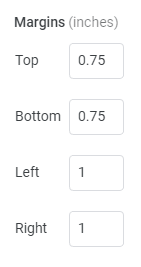
اندازه صفحه
با کلیک بر روی منوی کشویی زیر اندازه صفحه، فهرستی از اندازههای صفحه ظاهر میشود. هر ورودی دارای یک نام و ابعاد بر حسب اینچ است. Letter معمولاً گزینه مناسبی است، اگرچه می توانید هر اندازه دیگری را از لیست انتخاب کنید.

رنگ صفحه
الگوهای بروشور Google Docs دارای پسزمینه سفید هستند، اما این بدان معنا نیست که باید به آن پایبند باشید. مواد تبلیغاتی می توانند از مقداری رنگ پس زمینه بهره مند شوند و جزوه ها نیز از این قاعده مستثنی نیستند.
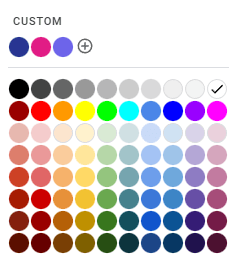
نحوه ایجاد یک جزوه سه تایی در Google Docs
گالری قالب Google Docs برای بروشورهای تجاری چند صفحه ای عالی است، اما هیچ الگوی برای جزوه سه تایی بسیار رایج تر پیدا نمی کنید. در عوض، میتوانید یکی را خودتان با یک ترفند ساده ایجاد کنید.
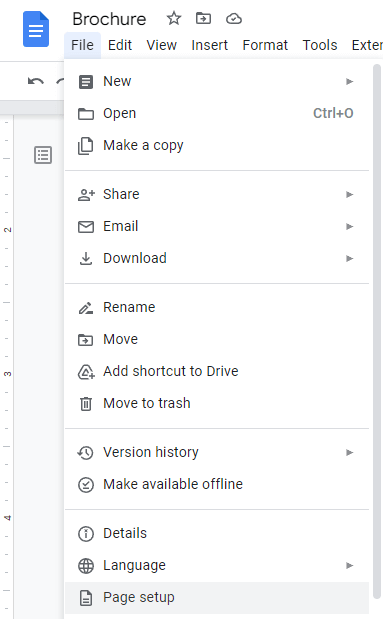
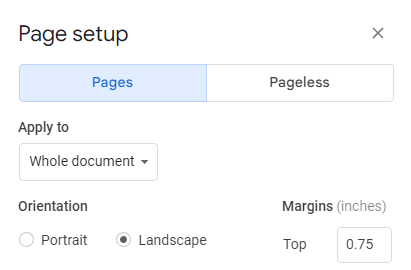
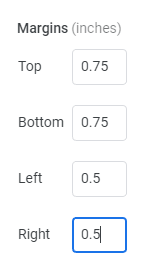
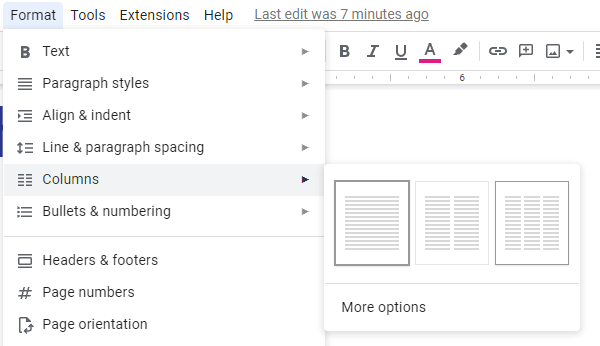
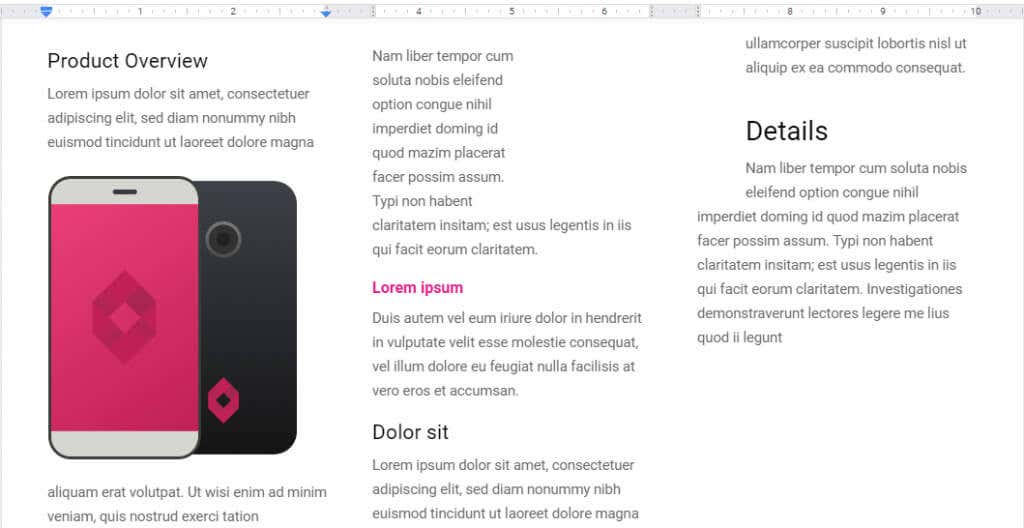
بسته به تصاویر درج شده و طراحی کلی شما، ممکن است بخواهید با صفحه و حاشیه ستون بازی کنید تا زمانی که به خوبی با هم مطابقت داشته باشند. سپس فقط جزوه ها را پرینت بگیرید و شروع به تا زدن کنید.
میتوانید از همین فرآیند برای ایجاد یک جزوه دوتایی نیز استفاده کنید. فقط گزینه دو ستونی را در مرحله پنج انتخاب کنید و حاشیه های خود را بر اساس آن تنظیم کنید.
استفاده از الگوهای شخص ثالث
قالبهای Google Docs میتوانند بسیار بیتفاوت باشند، و حتی تعداد زیادی برای انتخاب وجود ندارد. اگر ایده طراحی جالبی در ذهن ندارید، سعی کنید با یک الگوی شخص ثالث شروع کنید..
وبسایتهای زیادی وجود دارند که قالبهای بروشور را برای Google Docs ارائه میدهند. برای این آموزش، ما قصد داریم طراحی بروشور را از GooDocs
امتحان کنیم .این سایت تنوع باورنکردنی از طرح های جزوه را بدون هیچ هزینه ای ارائه می دهد که انواع نیازهای تجاری را پوشش می دهد. الگوهای سازگار با Google Docs نماد آبی آن را نشان میدهند و میتوانند مستقیماً وارد شوند.
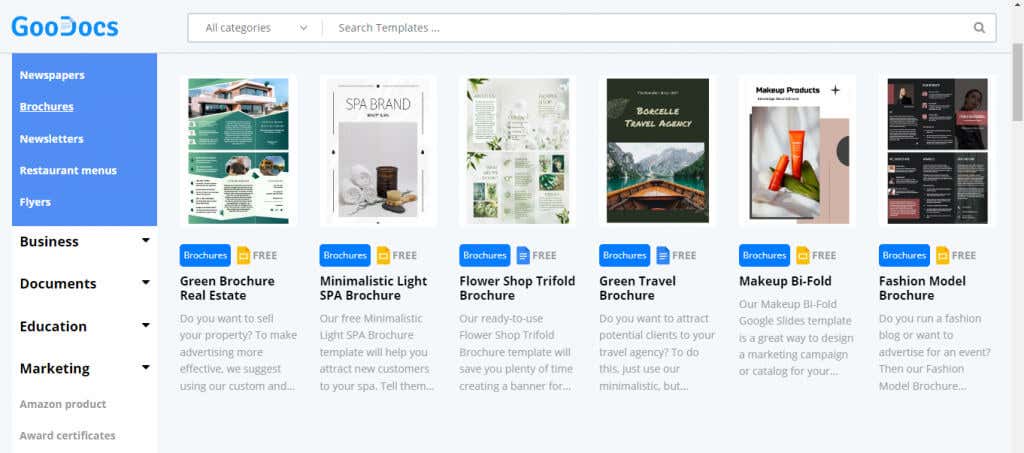
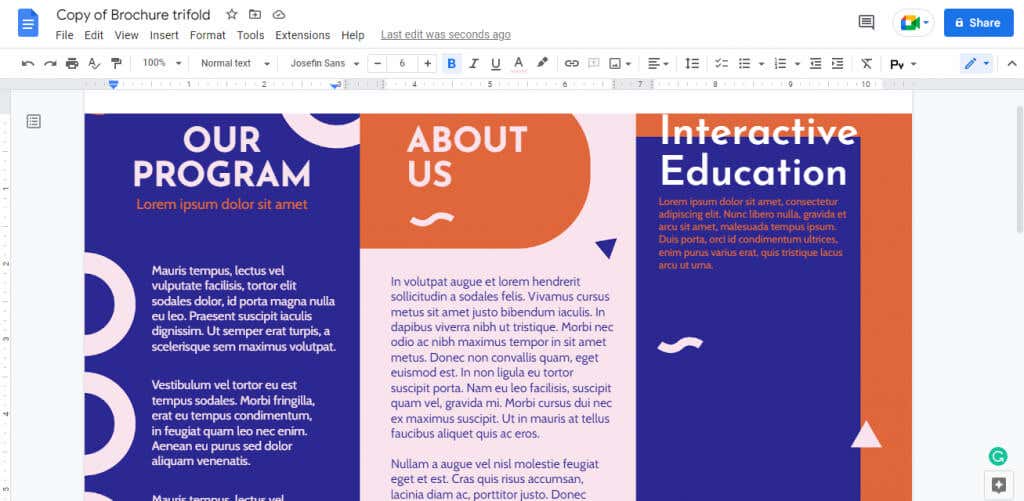
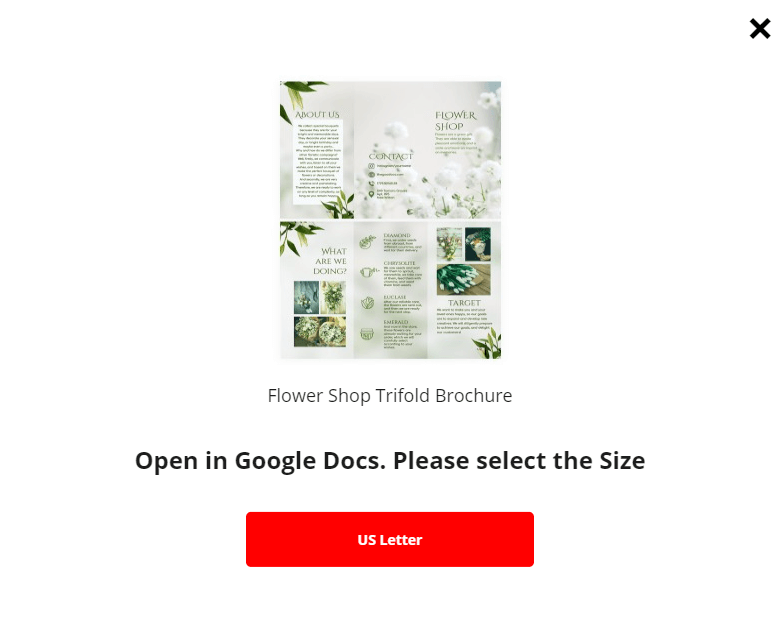
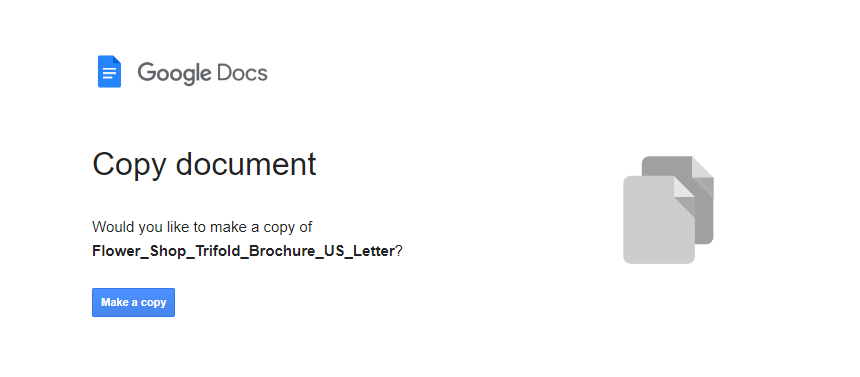
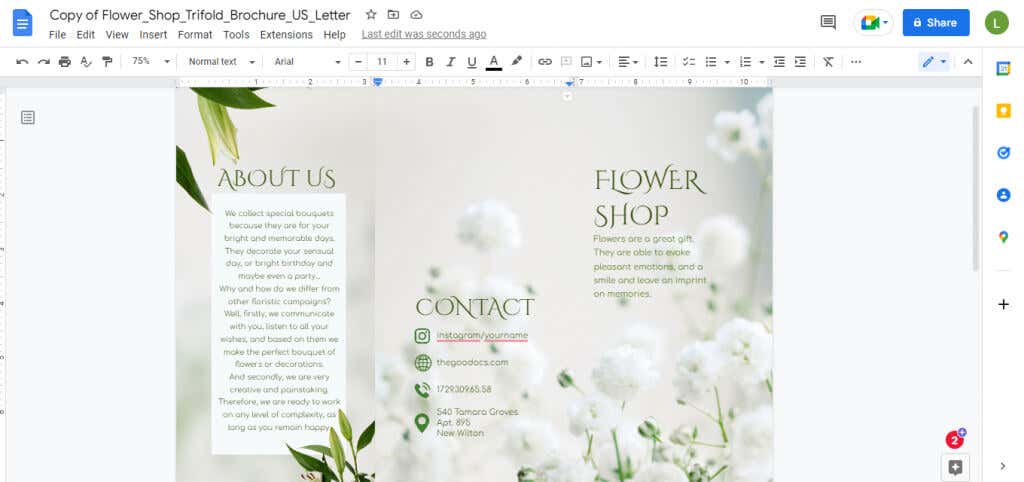
بهترین راه برای ساخت بروشور یا جزوه در Google Docs چیست؟
سفارشی کردن یک الگوی بروشور Google Docs با محتوا و قالببندی خودتان، سادهترین راه برای ایجاد یک جزوه است. چه به یک بروشور دو صفحه ای یا یک جزوه سه گانه نیاز داشته باشید، می توانید هر دو را خودتان ایجاد کنید.
همانطور که گفته شد، ممکن است وارد کردن یک الگوی شخص ثالث که قبلاً دارای این ویژگیها باشد، آسانتر باشد. میتوانید یک الگوی سهگانه زیبا را از سایتی مانند GooDocs کپی کنید و فقط محتوا را ویرایش کنید.
این به شما امکان می دهد از هر افزونه های Google Docs که نیاز دارید استفاده کنید و سند را در Google Drive خود ذخیره کنید. حواستان به حاشیه ها باشد و وقتی راضی بودید شروع به چاپ جزوات کنید.
.